Содержание
- 1 Создаём новый контакт на Samsung A50
- 2 Удаление контактов на Samsung A50
- 3 Основные настройки камеры Самсунг А50
- 4 Как настроить фронтальную камеру на Samsung A50
- 5 Настройка режимов камеры Самсунг
- 6 Профессиональный режим камеры
- 7 Другие настройки камеры Samsung A50
- 8 Советы для селфи на камеру Самсунга А50
- 9 Заключение
Смартфон Samsung Galaxy A50 является одной из наиболее популярных моделей первых трёх месяцев нынешнего года. Достаточно посмотреть на интерес к нему в сетевых магазинах и в комментариях к обзорам, чтобы убедиться в этом. Samsung наконец смогла сделать качественного конкурента для недорогих китайских аппаратов. Давайте узнаем, какими достоинствами обладает A50 и как извлечь максимум из его возможностей.
Как увеличить чувствительность сенсора
Если надеть на экран протектор, иногда чувствительность работы сенсора ухудшается. В настройках можно решить эту проблему. Откройте Настройки > Экран > Чувствительность сенсора и активируйте данную опцию.
Как использовать кнопки навигации и изменить их
Можно пользоваться традиционными тремя кнопками навигации или перейти на жесты. Чтобы перейти на домашний экран, сделайте жест с нижней части экрана вверх. Для открытия списка недавних приложений сделайте жест вверх с остановкой посередине. Для изменения расположения кнопок на традиционную для Samsung откройте Настройки > Экран > Панель навигации и поменяйте расположение кнопок.
Как настроить сканер отпечатков внутри экрана
—>
Откройте Настройки > Экран блокировки > Блокировка экрана > Включить сканер отпечатков. Выберите альтернативные варианты разблокировки, такие как пин-код, графический узор, пароль. Нажмите «Готово».
Распространённые проблемы Samsung Galaxy A50 и варианты их решения
Как использовать полноэкранный режим
На экране Galaxy A50 есть небольшой вырез. Не все приложения нормально работают с ним в полноэкранном режиме. Однако, можно попытаться исправить это. Откройте Настройки > Экран > Полноэкранные приложения. Активируйте опцию.
Как скрыть приложения
Если вы не хотите, чтобы ваши файлы видели посторонние, можно спрятать галерею, мессенджер WhatsApp, Viber, другие программы. Откройте основную страницу приложений и нажмите на кнопку с тремя точками наверху. Выберите нужную программу и нажмите на кнопки «Спрятать» и «Готово». Чтобы вернуть приложение обратно, там же нажмите на кнопку «Вернуть».
Многозадачная работа
Можно выводить на экран больше одного приложения за раз. Например, если вы смотрите видео и одновременно хотите переписываться в мессенджере или по электронной почте. Откройте любое приложение. Затем нажмите на кнопку недавних приложений и на иконку приложения.
Использование камеры
Включение широкоугольной камеры
В приложении камеры на основном экране вы увидите иконку с тремя листьями. Нажмите на неё и активируется широкоугольная камера.
Как использовать функцию «Живой фокус»
При помощи данной функции можно снимать портретные фотографии с размытием фона. Меняется степень размытия можно до и после съёмки. Запустите приложение камеры, нажмите на кнопку «Живой фокус». Дальше появится ползунок для задания степени размытия.
—>
25 December 2019
Добавить комментарий
После того как вы настроили синхронизацию с аккаунтом Гугл — давайте научимся добавлять и удалять новые контакты которые будем создавать на телефоне Самсунг А50
Создаём новый контакт на Samsung A50
Первым делом определите для себя где вы будите хранить свои новые контакты. Телефон Самсунг несколько вариантов для хранения контактов:
1 Хранение контактов на Симке (нельзя присвоить мелодию и фото на контакт, при утери телефона с симкартой — контакты будут утеряны)
2 Хранение контактов на телефоне (можно присвоить фото и свою мелодию контакту, но при утере телефона вы не восстановите нужные контакты)
3 Хранение контактов на аккаунте Гугл, Samsung или дргугим (вы вседа в любом месте будете иметь доступ к своим контактам если даже потеряете телефон)
Я конечно же всегда выбираю создавать и хранить новые контакты в Гугл — и сейчас на примере давайте научимся создавать новые контакты.
Включаем телефон Самсунг и на рабочем столе находим зелёный значок телефонной трубки и жмём на него.
В открывшемся окне снизу переходим на вкладку контакты и далее сверху нажимаем знак плюсик для создания нового контакта
После нажатия на плюсик — нам будут предлагать место хранения контактов — я советую выбирать Google
Слева в верхнем углу указано где будут храниться наши контакты и мы переходим в создание нового контакта.
Новый контакт я назову Контакт на Самсунг
Заполняю нужные мне поля, указываю телефон и жму кнопку сохранить.
Новый контакт создан, переходим в записную книжку телефона Самсунг и находим наш контакт.
Удаление контактов на Samsung A50
Если вам нужно удалить контакт на телефоне Самсунг, делается это действие очень просто.
Заходите в телефонную книжку контактов —
— находите контакт который вам нужно удалить —
— нажимаете на контакт и удерживаете несколько секунд палец —
— после того как на контакте отобразится галочка, переходим вних экрана-
— нажимаем кнопку удалить контакт
Теперь наш контакт удалён из нашего телефона
«Как настроить камеру на Самсунг A50» — вопрос, интересующий пользователей, которые хотят получать качественные фотографии со смартфона. Разработчики добавили в модель А50 мощную фронтальную камеру — 25 мегапикселей. Это позволяет открывать изображения в хорошем разрешении на любых устройствах.
Основные настройки камеры Самсунг А50
Для снимков система автоматически подбирает охват, который установлен по умолчанию. Камера обладает режимом «AUTO», однако зачастую требуется выбрать параметры съемки вручную для более качественных изображений. Распространенная проблема — неправильный уровень освещения системой, что негативно сказывается на фотографиях.
Как настроить фронтальную камеру на Samsung A50
В настройках выбрано по умолчанию значение на съемку в 12 МП. Однако правильно подобранные параметры в настройках позволяют использовать устройство по максимуму. Ниже описано, как настроить камеру на Самсунг Галакси А50.
В настройках нет прямой функции увеличения разрешение, однако изменить значение можно с помощью опции редактирования соотношения сторон. Проблема заключается в отключении соотношения 4:3, поэтому картинки получаются в 16:9. Для получения качественных снимков требуется выбрать параметр 4:3.
Настройка режимов камеры Самсунг
На модели смартфона Galaxy Samsung A50 добавлены 5 вариантов съемки:
- «Живой фокус»
- «Hyperlapse»
- «Панорамный режим»
- «Замедление съемки»
- «PRO-режим»
Установка каждого из них влияет на изменения значений всех функций.
Для полного контроля фотографий требуется отключить «Ночной режим». Для этого понадобится автоматизация, а для создания качественных изображений в пасмурные дни требуется использовать профессиональный режим.
Режимы позволяют пользователям избежать редактирования снимков в сторонних приложениях. Сделанное фото можно сразу отправлять в социальные сети, если настройки подобраны правильно.
Как перезагрузить Samsung Galaxy A5
Для использования опции «Панорама» требуется область без движущихся объектов, которые не нарушат итоговую картинку.
Режим «Hyperlapse» дает возможность создать небольшой фильм, который будет изменен системой и ускорен в несколько раз.
«Ночной режим» автоматически устанавливает дополнительную освещенность, если в области для фотографий не хватает естественного освещения. Функция зачастую показывает хорошие результаты, однако отсутствие оптической стабилизации ограничивает опцию.
Профессиональный режим камеры
Про-режим открывает для пользователя дополнительные настройки и редактор функций. Для его использования требуется найти режим «PRO» и выбрать его.
Длительность затвора — значение, которое можно изменять для увеличения скорости открытия затвора. Параметр обозначается в секундах. (1/1000, 1/500, 1/250). Ускоренная экспозиция увеличивает количество света, влияющего на матрицу.
Для съемки темный области рекомендуется устанавливать большее значения экспозиции, однако слишком высокое значение образует размытия.
При использовании параметра 1/10 рекомендуется прибегнуть к применению штатива.
Другие настройки камеры Samsung A50
ISO — значение, которое определяет чувствительность камеры к свету. Зачастую в смартфонах можно выбрать значение от 50 до 3200. Чем выше значение, тем сильнее устройство реагирует на свет.
Низкие параметры светочувствительности позволяют получать более качественное изображение при хорошем естественном освещении. Более высокое значение используется ночью или в затемненных комнатах.
Для фотографий на солнце требуется выбирать низкий уровень ISO — 50, 100. При недостатке естественного освещения и при съемке в помещениях следует установить параметр на 400 или 600. Не стоит выбирать 800, т. к. на изображении может появиться эффект шума.
Баланс белого — функция, определяющая источник света, влияющего на матрицу.
Вспышку рекомендуется использовать при недостатке освещения. Зачастую опция позволяет создать наиболее качественную фотографию, нежели настройка максимальных значений скорости затвора и ISO.
Как убрать блокировку экрана на Samsung
На профессиональных фотоаппаратах установлен оптический зум, который увеличивает изображения за счет изменения положений линз внутри объектива. В телефонах же используется цифровой зум, при использовании которого картинка теряет разрешение и, соответственно, качество. Функцию цифрового зума не рекомендуется активировать. Для приближения объекта наиболее правильным вариантом будет установка объектива на смартфон.
Советы для селфи на камеру Самсунга А50
При использовании фронтальной камеры не рекомендуется устанавливать параметр ретуширования лица и размытия на максимум. Лучше выбрать среднее значение.
Заключение
Для получения качественных фотографий требуется не только подобрать настройки для конкретного объекта, но и тщательно протереть камеру влажной тряпкой. Нередко отпечатки рук становятся причиной размытия фотографий.
Используемые источники:
- https://gadget-art.ru/skrytye-vozmozhnosti-galaxy-a50/
- http://www.telefomania.ru/kak-sozdat-i-udalit-kontakt-v-telefone-samsung-a50.html
- https://samsung-wiki.com/kak-nastroit-kameru-na-samsung-a50.html

 Как настроить «наэкранный» отпечаток пальца на смартфоне Samsung?
Как настроить «наэкранный» отпечаток пальца на смартфоне Samsung? Обзор Samsung Galaxy A51 — хорошая попытка
Обзор Samsung Galaxy A51 — хорошая попытка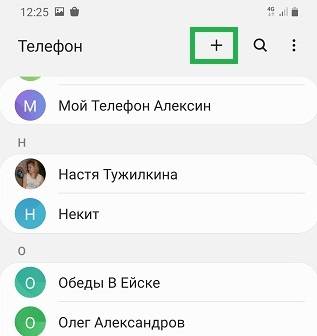
 Подробный обзор Samsung Galaxy A70. Лучший мультимедиа-смартфон?
Подробный обзор Samsung Galaxy A70. Лучший мультимедиа-смартфон?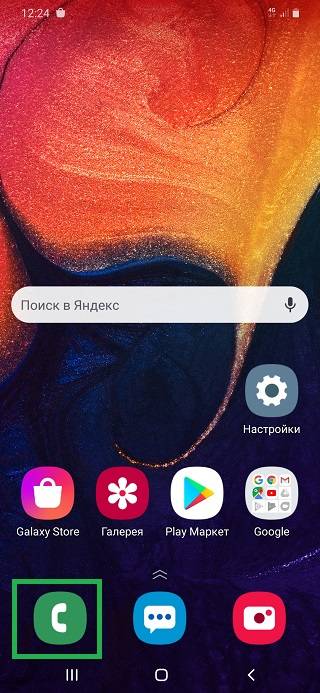
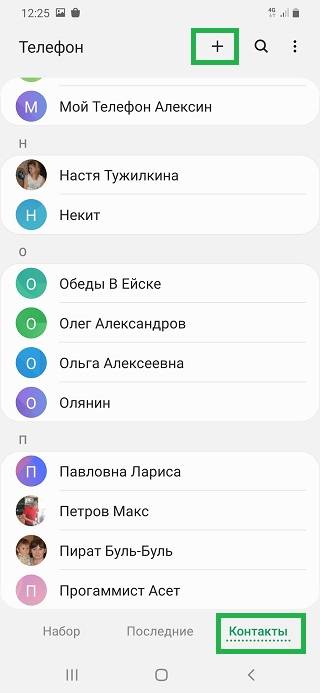
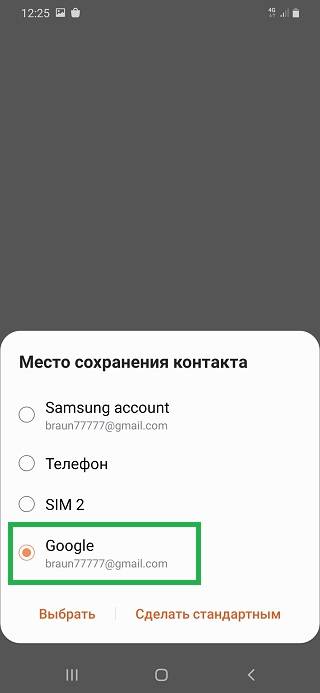
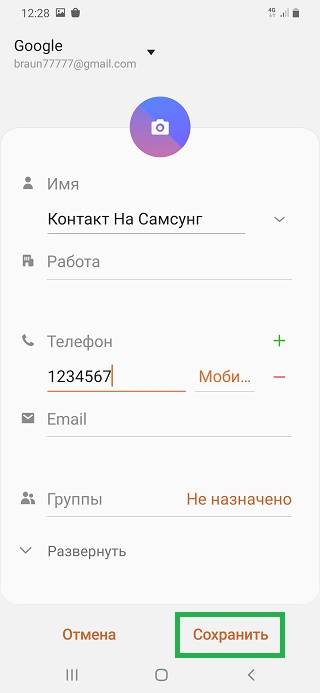
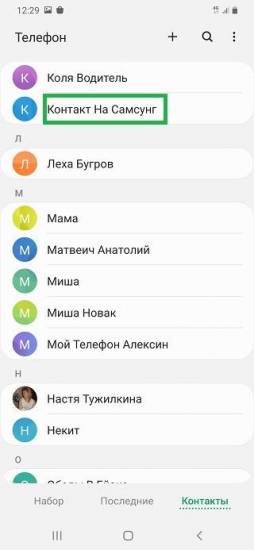
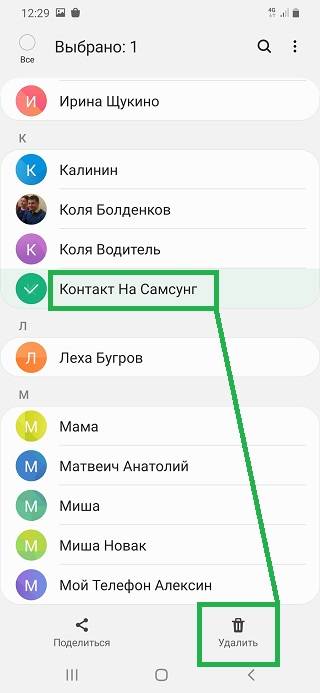
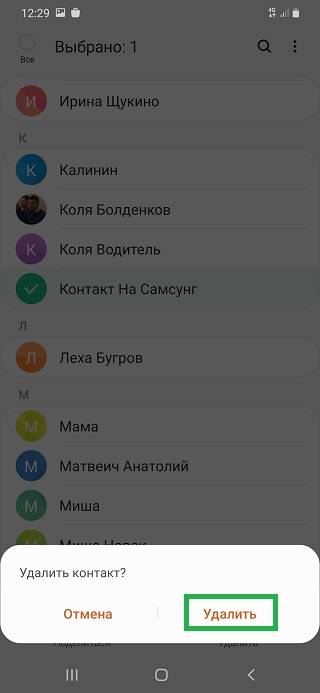



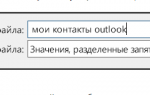 Управление контактами в Outlook
Управление контактами в Outlook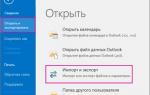 Как восстановить контактную информацию адресной книги в Outlook
Как восстановить контактную информацию адресной книги в Outlook Как синхронизировать все свои контакты с учетною записью Google на Android и iOS устройстве
Как синхронизировать все свои контакты с учетною записью Google на Android и iOS устройстве